
Skonfiguruj powiadomienia na zegarek Apple. Jak usunąć wszystkie powiadomienia dotyczące oglądania Apple?
W tym artykule powiemy Ci, jak skonfigurować i usunąć powiadomienia na zegarek Apple.
Nawigacja
"Smart Watch" Apple Watch otrzymuje alerty z telefonu iPhone. Użytkownicy, którzy nie przejmują się tym, aby zrozumieć pracę powiadomień często narzekać, że są albo nie, albo ich za dużo. Spójrzmy na to, jak skonfigurować powiadomienia, a także obejmować niepotrzebne i odłączyć.
Podczas gdy twój zegar jest zsynchronizowany ze smartfonem w połączeniu bezprzewodowym, iPhone zdobędzie wszystkie powiadomienia, które do tego przyjdą. Jeśli ekran smartfonowy jest aktywny, nie będą one przesyłane.
Wynika to z faktu, że system niezależnie określa, że \u200b\u200bw tej chwili stosuje się smartfon i nie ma potrzeby powielania powiadomień. Ponadto, aby odbierać wiadomości, oglądanie Apple musi znajdować się na nadgarstku i skontaktować się z nią. Dowiedzmy się więc, jak działa system alertów.
Ustawianie powiadomień
- Odkryj aplikację na iPhone Zegarek Apple.
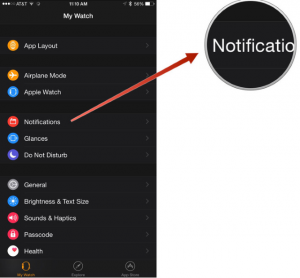
Zegarek Apple.
- Wybierać Mój zegarek.
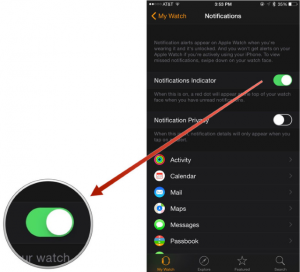
Mój zegarek.
- Śledź B. Powiadomienia
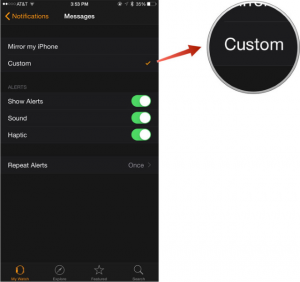
Powiadomienia
- Zrób aktywny suwak Wskaźnik powiadomieńAby uzyskać pomarańczowy przycisk, gdy powiadomienia są powiadamiane.
- Jeśli potrzebujesz zegara, aby pokazać tekst alertu, włączyć Prywatność powiadamiania.
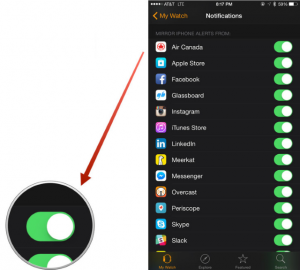
Prywatność powiadomienia
- Skonfiguruj każdą z aplikacji, pozwalając lub zabronione wysyłanie alertu.
Usuwanie powiadomień z określonej aplikacji
- Naciśnij koło zegara, aż pokrętło zostanie wyświetlone na wyświetlaczu.
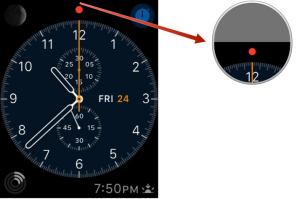
Zegarek Apple.
- Przesuń palcem na ekranie, aby rozpocząć "Centrum powiadomień".
- Wybierz alert usuwania.
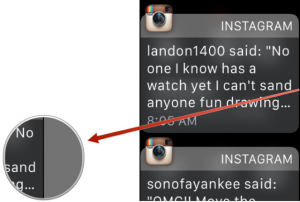
Ustawianie alertów
- Wydaj na nim na bok i wybierz "X".
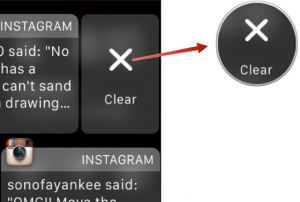
Usuwanie alertu
Usuwanie wszystkich powiadomień
- Koło zegara sterowego przed wyświetlaniem tarczy.
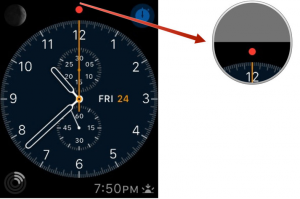
Tarcza zegara
- otwarty "Centrum uwagi" Z pomocą palca od góry do dołu.
- Z siłą kliknij na ekran.
- Wybierać "X" Usunąć wszystkie powiadomienia.
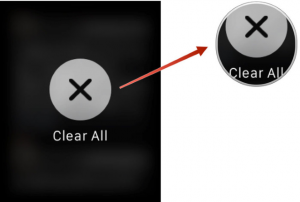
Usuwanie wszystkich powiadomień
Jak widać, wszystkie operacje są bardzo proste, ale ponieważ funkcja czyszczenia jest aktywowana tylko z silnymi prasami na ekranie, nie wszyscy użytkownicy są znani o tej funkcji.
